Как да добавя рецензии към моя бизнес в Google? 3 прости стъпки
Съдържание
Как да добавя рецензии към Google my business? За класирането на списъците на GMB в местното търсене отзивите и оценките от клиенти винаги са играли важна роля: в края на краищата инструментът е проектиран по такъв начин, че да попречи на собственика да управлява единствено своята карта, а да вземе предвид мнението на потребителите.
Но също толкова важно е препоръките на потребителите да са силен сигнал за доверие за новите клиенти. Така че нека се присъединим Аудитория отново да научите по темата "Как да добавя рецензии към моя бизнес в Google?” подробно чрез следното съдържание!
Чети повече: Купете прегледи на Google Maps
Как да добавя рецензии към моя бизнес в Google?
За да ви помогнем да споделите опит или да помогнете на другите да изберат или вземат по-добро решение, можете да добавите оценки или отзиви.
Преди да добавите оценка или рецензия, не забравяйте да следвате правилата за съдържание. Отзивите и оценките могат да бъдат премахнати от страницата и в повечето случаи те се премахват за нарушения на правилата, като спам или неподходящо съдържание.
Google не възстановява прегледи, които са били премахнати поради нарушения на правилата. Тези мерки за премахване помагат да се гарантира, че отзивите в продуктите на Google са подходящи, полезни и надеждни. Научете за забраненото и ограничено съдържание за прегледи.
Има два различни начина, по които можете да оставите отзиви в Google; чрез браузър или чрез приложението Google Maps. Процесът е различен за всеки и да, вашият клиент ще се нуждае от акаунт в Google, за да го направи.
Как да добавите отзиви към Google my busines от вашия браузър
- Стъпка 1: Влезте в акаунта си в Google и потърсете бизнеса, за който искате да прегледате.
- Стъпка 2: Намерете зоната за отзиви (до оценката със звезди в резултатите от търсенето ви или под името на заведението в страничната лента при търсене с Google) и щракнете върху синия шрифт, който казва „НАПИШЕТЕ КОМЕНТАР"
- Стъпка 3: Оценете бизнеса от 1 до 5 звезди (по-големите числа показват положителен опит), напишете за вашия опит и щракнете върху „ПУБЛИКУВАЙ“, когато сте готови.
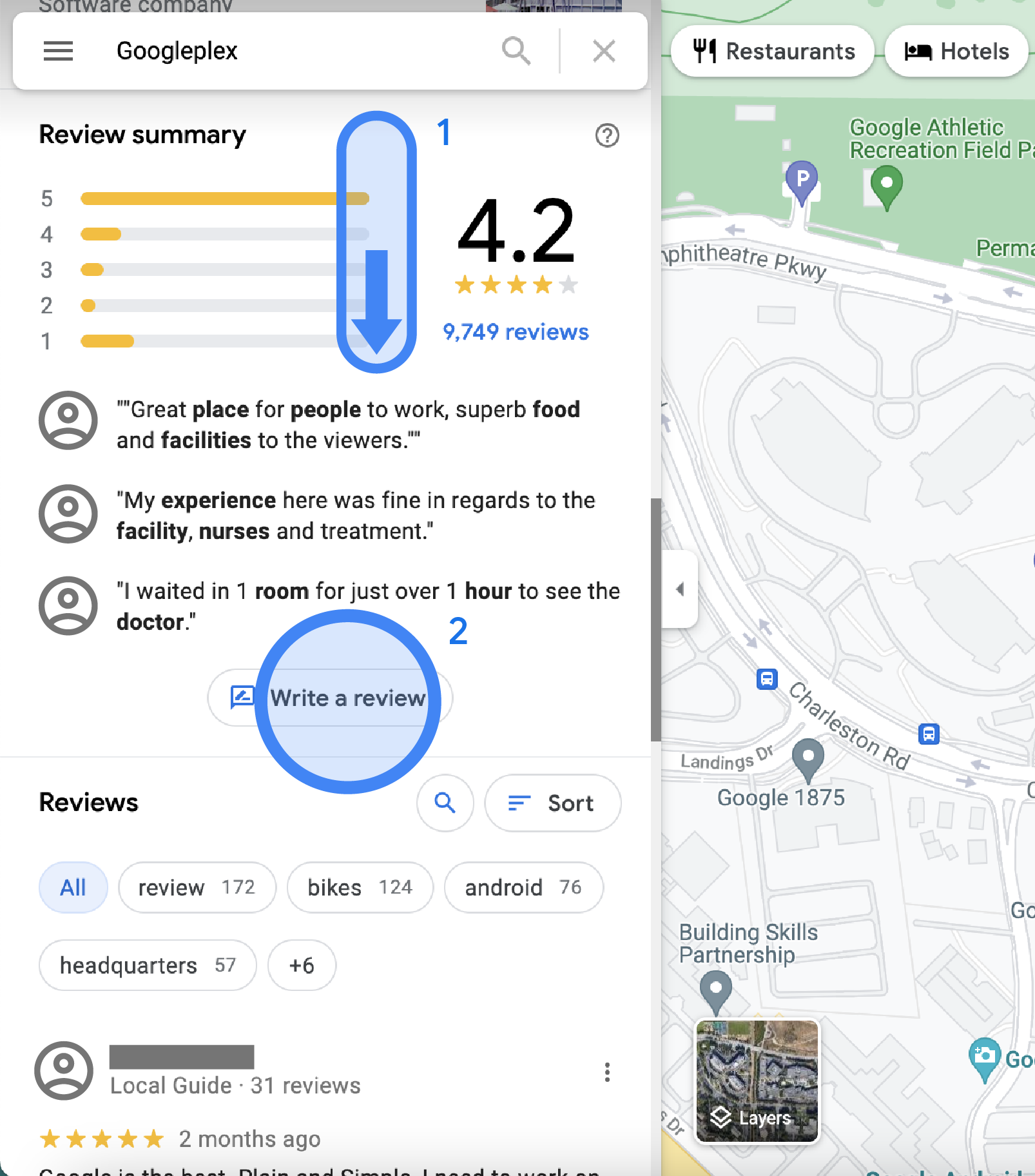
Добрите отзиви са в основата клиентите да се доверят на бизнеса
Как да добавя рецензии към Google my busines от приложението Google map
- Стъпка 1: В приложението Google Maps на телефона си потърсете бизнеса, за който искате да прегледате.
- Стъпка 2: Maps ще върне резултат от търсене с карта, която включва банер в долната част за бизнеса. Кликнете върху този банер.
- Стъпка 3: Превъртете надолу в изскачащия прозорец, докато стигнете до секцията с рецензии. Ще видите пет незапълнени звезди с вашата профилна снимка над тях. Кликнете върху броя звезди, които искате да оставите за бизнеса, и продължете да пишете за вашия опит.
- Стъпка 4: Щракнете върху „ПУБЛИКУВАНЕ“, за да оставите прегледа.
Писането на рецензия е лесен процес, дори и за вашите по-възрастни клиенти. Този процес е още по-прост, когато използвате автоматизиран софтуер.
Чети повече: Отзиви в Google за бизнес
Редактирайте или изтрийте отзива си
- На компютъра си отворете Google Maps.
- Горе вляво кликнете върху Меню
- Кликнете върху Вашия принос и след това върху Рецензии.
- До прегледа, който искате да редактирате или изтриете, щракнете върху Още
- Изберете Редактиране на преглед или Изтриване на преглед и следвайте стъпките на екрана.
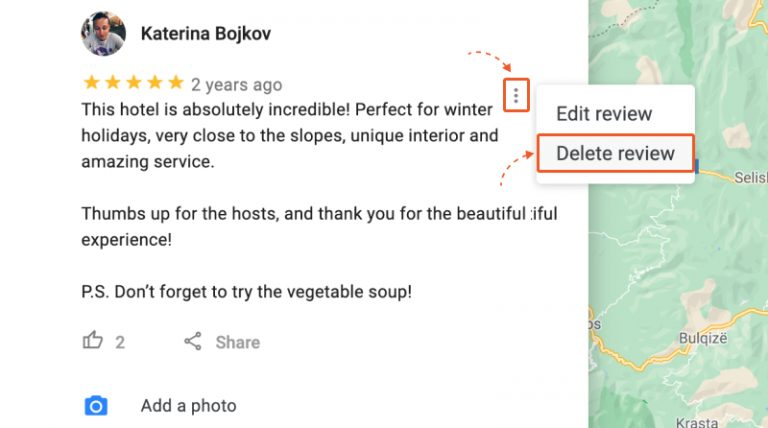
Изтриването на преглед в Google отнема 30 дни
Намерете и споделете отзивите си
- Отворете Google Maps на вашия компютър.
- Горе вляво кликнете върху Меню
- Кликнете Вашите вноски.
- За да намерите места, за които сте писали отзиви, щракнете Отзиви.
- За да намерите предложения за места за преглед, щракнете Принос.
- За да споделите рецензия, в долната част на рецензията докоснете Споделяне
Чети повече: Как да получите отзиви в Google от клиенти
Как да изтрия рецензия в Google от собственик на фирма?
Ако сте собственик на бизнес, вероятно поне веднъж сте виждали отрицателна оценка за вашия бизнес. Прегледът може да е резултат от недоразумение с клиент или дори някой от вашия екип да изпусне топката, в който случай трябва да се опитате да поправите ситуацията незабавно.
За съжаление, има друг често срещан източник на отрицателни фалшиви отзиви, който не можете да направите нищо, за да коригирате. Тези отрицателни отзиви идват от конкуренти, които се опитват да опетнят репутацията ви. В опит да направят това, някои конкуренти могат да публикуват фалшиви отрицателни отзиви за вашия бизнес. В тези сценарии ще ви трябва стратегия за изтриване на Google Reviews.
Преди да навлезем твърде далеч в този процес, трябва да знаете, че това не винаги е гарантирано да работи. Въпреки това, той е работил в редица случаи, така че често си струва да преминете през процеса.
Стъпка 1: Намерете прегледа в Google
Намерете фалшивия преглед в Google, който се опитвате да премахнете. Можете да направите това, като потърсите името на вашия бизнес в Google и щракнете върху общия брой отзиви.

Стъпка 2: Маркирайте прегледа
Намерете рецензията, оставена от вашия конкурент, и щракнете върху флага. За да се покаже флагът, ще трябва да задържите курсора на мишката над прегледа.
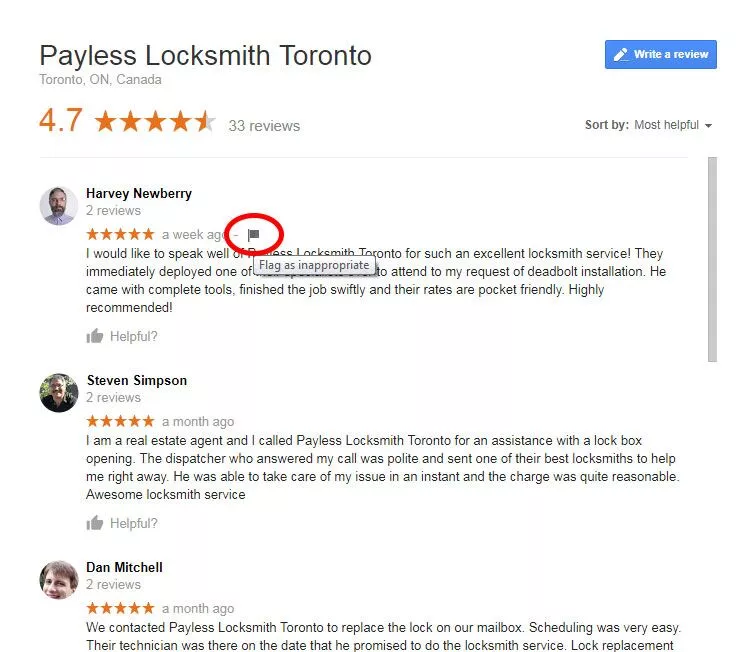
Стъпка 3: Изберете вашата причина за маркиране на прегледа
Когато щракнете върху флага, ще видите следните опции:
- Щракнете върху кръга, който показва, че публикацията е конфликт на интереси. Направете екранна снимка на попълнения формуляр и запазете екранната снимка с датата.
- Имайте предвид също, че правилата на Google се състоят от списък от 10 типа забранени и ограничени рецензии, които Google може да премахне не само когато бъдат маркирани, но и автоматично.
Стъпка 4: Отидете до форума за спам и правила
След около седмица проверете дали фалшивият преглед е премахнат. Ако не е било, отидете в общността на Google My Business и ще видите страница в резултата от търсенето, която включва:
- Cтатии
- Новини и актуализация
- Насоки за отваряне
- Основно за собственик на бизнес
- API на Google My Business
- Проверка
- Конфликти за собственост
- Спам и правила
- Подобрете присъствието си
- Бизнес с 10+ местоположение
Кликнете върху Спам и правила и ще бъдете отведени до страница
Стъпка 5: Изпратете вашия случай
Щракнете върху плюса в долния десен ъгъл, за да започнете публикацията си във форума. В интерес на управлението на вашата репутация трябва да бъдете възможно най-убедителни във факта, че този преглед не е от реален клиент.
Обяснете как знаете, че това е конкурент, прикачете изображението, показващо, че първо сте маркирали прегледа, след което изпратете публикацията си. Колкото по-описателен сте и колкото повече подробности имате, за да подкрепите позицията си, толкова по-вероятно е да успеете да изтриете лошия преглед.
Този форум обикновено отговаря много бързо, така че трябва да знаете в рамките на деня дали вашият доклад ще бъде ескалиран.
Също прочетено: Купете лоши отзиви в Google
Въпроси и Отговори
Как да оставя анонимно мнение в Google?
Вече няма начин да пишете рецензии анонимно в Google. Google автоматично ще свърже прегледа ви с вашия акаунт в Google.
Как да видя отзивите си в Google?
За да видите отзивите си в Google, можете или да влезете в сайта за отзиви на Google My Business и да управлявате отзивите от таблото си за управление, или можете да потърсите бизнеса си и да кликнете върху броя отзиви, свързани в синьо, и да видите отзивите си от там.
Колко време остават публикувани отзивите в Google?
Рецензиите в Google ще останат публикувани за неопределено време, освен ако авторът на рецензията не реши да я изтрие.
Горното е обяснението, необходимо за отговор на въпроса Как да добавя рецензии към моя бизнес в Google?
Моля, обърнете се към този ресурс, тъй като е от съществено значение за вас. Аудитория отново надява се, че можете да получите полезна информация за писане, изтриване и споделяне на рецензии в Google и бъдете уверени в бъдещата дейност по преглед.
Още по темата:
- Купете 5 звездни отзиви
- Как да получите отзиви в Google от клиенти
- Какво е Използвайте Viral Google рецензии
- Какво е бот за преглед на Google 5 звезди
- Как да добавя рецензии към Google my business
- Какво представляват фалшивите 5 звездни рецензии в Google
- Как да купите Google отрицателни отзиви
- Как да получите 5 звездни отзиви в Google
- Как да получа отзиви от Google за моя бизнес
- Как да получите добри отзиви в Google
- Как да получите платени отзиви в Google
Как да направите фалшиви последователи в Instagram? Лесен начин за увеличаване на IG FL
Как да направите фалшиви последователи в Instagram? Генерирането на фалшиви последователи е чудесен начин да увеличите вашето онлайн присъствие. Потребители, които не следват вашия акаунт...
Как да увеличим органично последователите в Instagram? 8 начина да увеличите своите ig последователи
Как да увеличим органично последователите в Instagram? Instagram има изключително сложен алгоритъм, който решава какви публикации да се показват на кои потребители. Това е алгоритъм...
Как да получите 10 хиляди последователи в Instagram? Получавам ли 10000 IG FL?
Как да получите 10 хиляди последователи в Instagram? Достигането на границата от 10,000 10 последователи в Instagram е вълнуващ крайъгълен камък. Не само ще имате XNUMX хиляди последователи...



Трябва да сте влезли, за да публикувате коментар Влезте